Numériser des livres (SV600)
- Appuyez sur la touche [Scan] ou [Stop] du ScanSnap pour l'allumer.
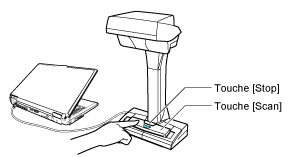
- La LED de mise sous tension clignote en bleu.
De plus, l'icône de ScanSnap Manager dans la zone de notification située à l'extrémité droite de la barre des tâches passe de
 à
à  .
.
- La LED de mise sous tension clignote en bleu.
- Placez le Tapis devant le ScanSnap.
Placez-le de façon à ce qu'il soit en contact avec le ScanSnap.
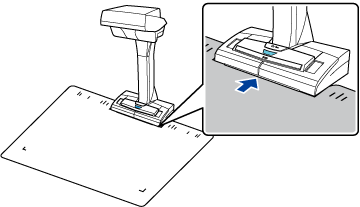
- Placez un livre sur la zone de numérisation du ScanSnap et appuyez sur la touche [Scan].
Pour en savoir plus, consultez Placer les documents (SV600).
CONSEILLors de la numérisation d'un document, vous pouvez également activer la détection du changement de page en maintenant plus de 2 secondes la touche [Scan] sur le ScanSnap. Si la détection du changement de page est activée, la numérisation démarre automatiquement lorsque vous en tournez-une.
Pour en savoir plus, consultez Numériser des livres à l'aide de la fonction de détection de changement de page (SV600).
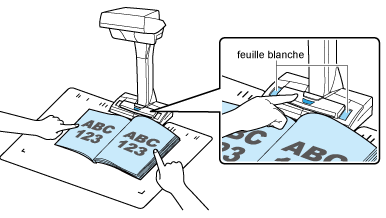
- La numérisation du livre commence.
IMPORTANT- Ne réalisez pas les opérations suivantes durant la numérisation. La numérisation serait interrompue.
- Brancher ou débrancher le ScanSnap et d'autres appareils USB.
- Changer d'utilisateur.
- Autoriser l'ordinateur à entrer en mode veille.
- Ne recouvrez pas la feuille blanche avec un objet ou votre main durant la numérisation. La reproductibilité des couleurs de l'image numérisée pourrait en être affectée.
- Ne faites pas trembler la table ou le bureau lors de l'utilisation du ScanSnap. Ne déplacez pas les documents lorsqu'ils sont en cours de numérisation. L'image numérisée pourrait être déformée ou les couleurs pourraient devenir floues.
CONSEIL- Vous pouvez également démarrez la numérisation d'un livre en effectuant un clic droit sur l'icône de ScanSnap Manager
 dans la zone de notification et en sélectionnant [Numériser] depuis le Menu clic droit.
dans la zone de notification et en sélectionnant [Numériser] depuis le Menu clic droit. - Lorsque vous activez le mode temporisé, le ScanSnap démarre automatiquement la numérisation. Pour en savoir plus, consultez Numériser des documents à l'aide du mode temporisé (SV600).
- La LED de mise sous tension du ScanSnap clignote en bleu durant la numérisation du livre.
La fenêtre [ScanSnap Manager - Numérisation d'image et enregistrement de fichier] s'affiche.
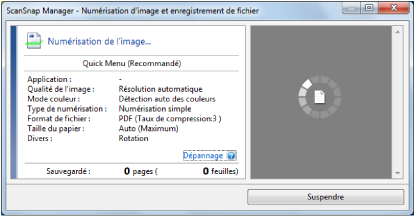
- Une fois la numérisation du livre terminée, la fenêtre [ScanSnap Manager - Numérisation d'image et enregistrement de fichier] affiche un état de numérisation en veille.
 CONSEIL
CONSEILAfin de continuer la numérisation, tournez la page suivante et réalisez l'une des opérations indiquées ci-dessous : La numérisation en continu du livre commence.
- Cliquez sur le bouton [Reprendre la numérisation] dans la fenêtre [ScanSnap Manager - Numérisation d'image et enregistrement de fichier].
- Appuyez sur la touche [Scan] du ScanSnap.
- Pour terminer la numérisation du livre, cliquez sur le bouton [Terminer la numérisation] ou appuyez sur la touche [Stop] du ScanSnap.
- Une fenêtre pour sauvegarder les images s'affiche.
Dans la zone d'aperçu, les images du livre sont rognées et affichées.
- Une fenêtre pour sauvegarder les images s'affiche.
- Cochez la case [Corriger et sauvegarder un document double page (livre/magazine)] puis cliquez sur le bouton [Sauvegarder cette image].
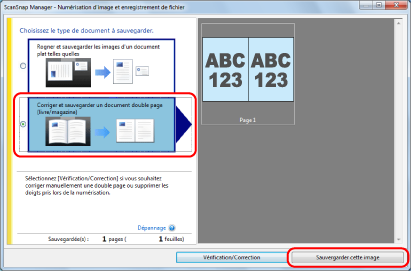 CONSEILCliquez sur le bouton [Vérification/Correction] de la boîte de dialogue [ScanSnap Manager - Numérisation d'image et enregistrement de fichier] pour modifier l'image numérisée. Les fonctions suivantes sont disponibles :
CONSEILCliquez sur le bouton [Vérification/Correction] de la boîte de dialogue [ScanSnap Manager - Numérisation d'image et enregistrement de fichier] pour modifier l'image numérisée. Les fonctions suivantes sont disponibles :- Le Quick Menu s'affiche.
- Dans le Quick Menu, cliquez sur l'icône de l'application avec laquelle vous souhaitez établir une liaison avec ScanSnap Manager.
Lorsque vous sélectionnez [Enregistrer les documents], vous pouvez organiser les images obtenues sous forme de dossiers avec ScanSnap Home.
Pour en savoir plus, consultez Gérer les documents papier par dossiers sur un ordinateur avec ScanSnap Home.
CONSEIL[ScanSnap Organizer] s'affiche dans le Quick Menu lors de l'installation de ScanSnap Organizer.
Pour gérer les images numérisées par dossier avec ScanSnap Organizer, consultez la rubrique Gérer les documents papier par dossiers sur un ordinateur avec ScanSnap Organizer.
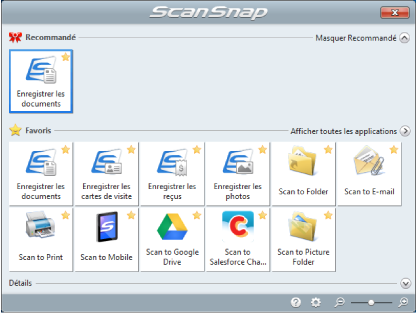
- L'application sélectionnée démarre. Pour en savoir plus, consultez le guide d'opérations avancées.
IMPORTANT- La numérisation ne commencera pas tant que le Quick Menu sera affiché. Vous devez soit sélectionner une icône dans le Quick Menu afin de terminer le traitement, soit fermer le Quick Menu avant de passer à la numérisation suivante.
- Évitez de déplacer, supprimer ou renommer des images numérisées dans une application différente lorsque le Quick Menu est affiché.
CONSEIL- Cliquez sur
 pour afficher la description d'une application. Placez le curseur de la souris sur une autre application pour en afficher la description.
pour afficher la description d'une application. Placez le curseur de la souris sur une autre application pour en afficher la description. - Si vous numérisez alors qu'une application automatiquement liée est active, la liaison entre cette application et ScanSnap Manager sera automatique.
Pour en savoir plus, consultez le guide d'opérations avancées.